Gamingfanaten moeten soms DirectX handmatig installeren om ervoor te zorgen dat hun laptops of desktops voldoen aan de systeemvereisten van games voor DirectX. Sommige gebruikers hebben echter verklaard dat een foutbericht ' Er is een intern systeemfout opgetreden ' een foutbericht verschijnt wanneer zij DirectX proberen te installeren (versie 9 of hoger). Als dat foutbericht verschijnt wanneer u het DirectX-installatieprogramma opent, kunt u dit probleem oplossen.
DirectX-instellingen herstellen: er is een interne systeemfout opgetreden
- Voer het DirectX-installatieprogramma uit als beheerder
- Schakel antivirussoftware van derden uit
- Installeer DirectX met Runtimes voor eindgebruikers van DirectX
- Installeer DirectX binnen een beheerdersaccount
- Scan het register met CCleaner
- Bewerk het register
1. Voer het DirectX-installatieprogramma uit als beheerder
Probeer eerst het DirectX-installatieprogramma als een beheerder uit te voeren. Het openen van een installatieprogramma als beheerder kan vaak installatiefouten oplossen. Om dat te doen, klikt u met de rechtermuisknop op de installatiewizard van DirectX en selecteert u Als administrator uitvoeren .
2. Schakel antivirussoftware van derden uit
Veel gebruikers hebben de foutmelding " Een intern systeemfout is opgetreden " verholpen door hun antivirussoftware van derden uit te schakelen en vervolgens DirectX te installeren. De meeste antivirusprogramma's bevatten een optie voor uitschakelen in de contextmenu's van systeemwerkpictogrammen die u kunt selecteren om de schilden tijdelijk uit te schakelen. Als u een dergelijke optie niet kunt vinden in het contextmenu, opent u het venster van de antivirussoftware en bladert u door de configuratie-instellingen.
3. Installeer DirectX met DirectX eindgebruikersruntimes
De systeemfout " Er is een intern systeemfout opgetreden " komt vaker voor bij de installatie van DirectX met de webinstallatie-versie van het runtime-pakket (anders het web-installatieprogramma). Dus, sommige gebruikers hebben gemerkt dat DirectX goed installeert met het alternatieve DirectX End-User Runtimes-installatieprogramma dat je vanaf deze pagina kunt downloaden. Voer daarna het installatieprogramma uit, extraheer alle bestanden naar een map en voer de DXSETUP uit als beheerder vanuit de map met de uitgepakte bestanden.
4. Installeer DirectX binnen een beheerdersaccount
Als u DirectX installeert binnen een standaard Windows-gebruikersprofiel, moet u dit mogelijk installeren in een beheerdersaccount. U kunt een volledig nieuw beheerdersprofiel instellen. Als alternatief kunt u uw huidige standaardprofiel als volgt schakelen naar een beheerdersprofiel.
- Druk op de sneltoets van Windows-toets + R om Run te openen.
- Voer 'netplwiz' in het tekstvak Openen in en klik op OK om het venster direct onder de snapshot te openen.
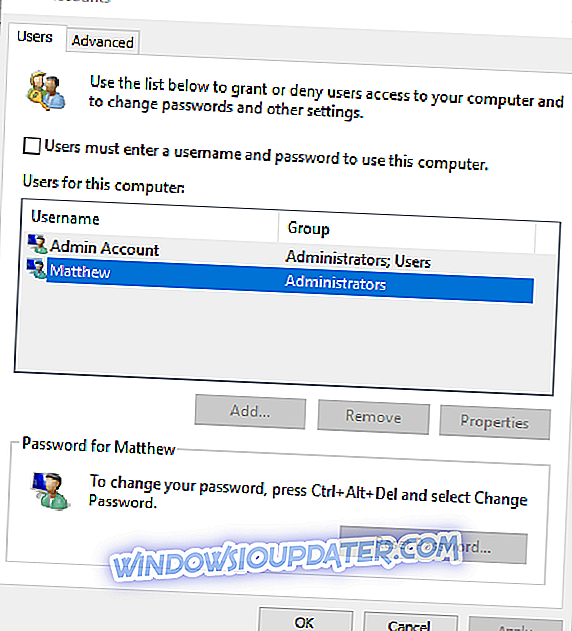
- Selecteer uw standaard gebruikersprofiel en klik op Eigenschappen om het onderstaande venster te openen.
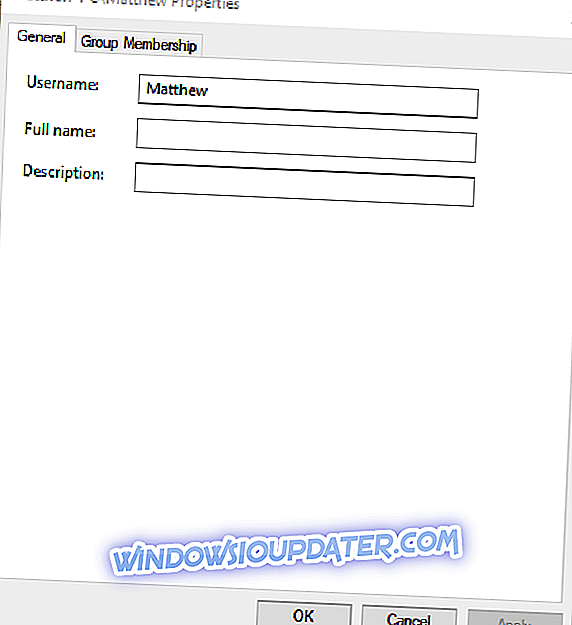
- Selecteer het tabblad Groepslidmaatschap, dat de opties in de shot direct hieronder bevat.
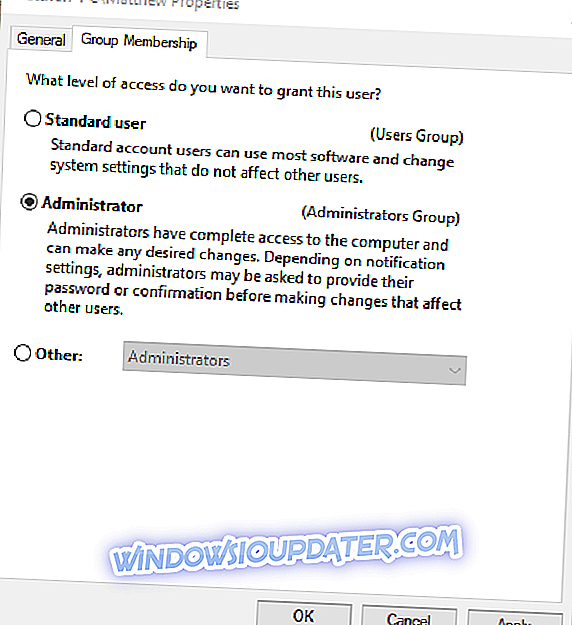
- Selecteer de optie Beheerder op het tabblad Groepslidmaatschap.
- Druk op de Toepassen en OK- knoppen om de nieuw geselecteerde instelling te bevestigen.
5. Scan het register met CCleaner
- Sommige gebruikers hebben ook bevestigd dat een CCleaner-registerscan de foutmelding " Een intern systeemfout is opgetreden " kan verhelpen. Als u het register wilt scannen met de gratis CCleaner, drukt u op de knop Downloaden op deze pagina.
- Vervolgens kunt u CCleaner toevoegen aan Windows met zijn installatiewizard.
- Voer CCleaner uit en klik op Register om de registerreiniger van de software te openen.
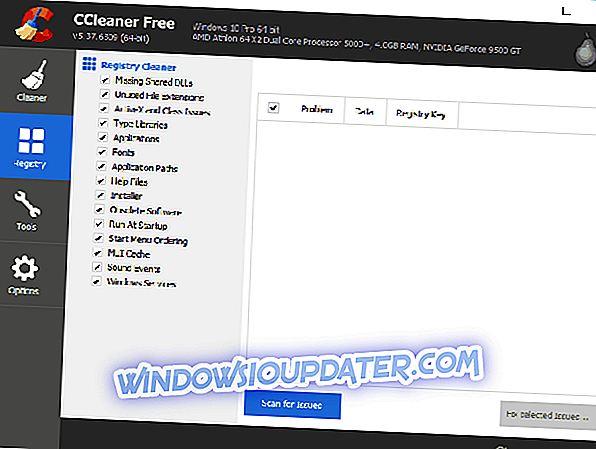
- Schakel alle selectievakjes in en druk op de knop Scannen naar problemen om een scan te starten.
- Druk op de knop Geselecteerde problemen oplossen . U kunt vervolgens selecteren om een optionele registerback-up op te slaan, maar u hebt de back-up waarschijnlijk niet nodig.
- Druk op de knop Alle geselecteerde problemen herstellen om verdere bevestiging te geven.
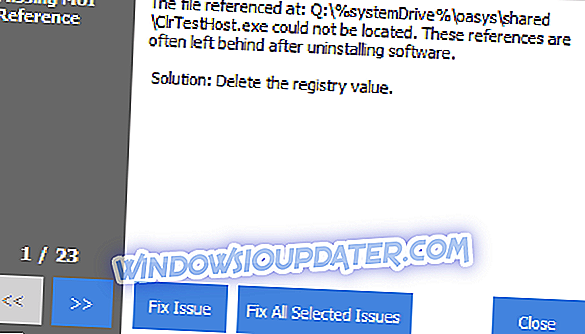
6. Bewerk het register
- Een andere oplossing voor de fout ' interne systeemfout ' is dat sommige gebruikers hebben bevestigd dat ze de DirectX-registersleutel moeten bewerken. Open hiervoor de Register-editor door 'regedit' in het tekstvak Openen van Open in te voeren.
- Het blader naar deze registersleutel: HKEY_LOCAL_MACHINESOFTWAREMicrosoftDirectX.
- Selecteer de DirectX-sleutel die direct in de snapshot wordt weergegeven.

- Dubbelklik vervolgens op InstalledVersion aan de rechterkant van het venster om het venster Binaire waarde bewerken te openen.

- Wis de waardegegevens in het venster Binaire waarde bewerken en vervang deze door deze waarde: 0808 00 00 00 09 00 00 00.
- Druk op de knop OK om het venster Binaire waarde bewerken te sluiten.
- Dubbelklik op Versie om het hieronder getoonde venster Edit String te openen.
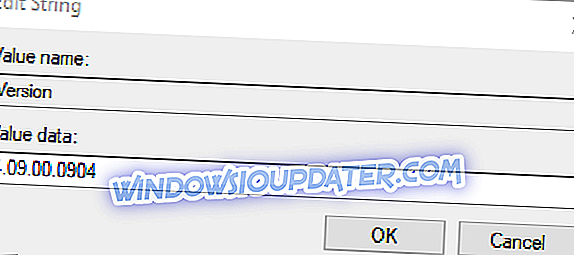
- Verwijder de huidige waarde in het tekstvak Waardegegevens.
- Voer '4.09.00.0904' in het tekstvak Waardegegevens in en klik op de knop OK .
Dus dat is hoe je de fout " Een intern systeemfout " kunt oplossen om DirectX te installeren. U kunt dit artikel ook lezen voor verdere DirectX-fixes.


